TABLAS DINÁMICAS
·
TABLAS DINÀMICAS
INSERTAR TABLAS DINÁMICAS
DESARROLLO:
¿PARA QUÉ SIRVEN Y POR QUÉ ES IMPORTANTE EL USO DE LAS TABLAS DINÁMICAS?
Una tabla dinámica es un término utilizado comúnmente en el
procesamiento de datos y diversos tipos de programas de computadora hacen uso
de ellas. Excel no es la excepción y es famoso por permitir crear fácilmente
una tabla dinámica.
Las tablas dinámicas nos permiten crear diferentes vistas de los datos de acuerdo a las variables que deseemos integrar. Con una tabla dinámica tendremos una gran cantidad de posibilidades de comparación de manera que podremos hacer un análisis muy exhaustivo de la información sin necesidad de estar creando reportes individuales.
Las tablas dinámicas nos permiten resumir fácilmente los datos y hacer comparaciones distintas entre cada uno de los resultados. Es posible también crear tablas dinámicas basadas en múltiples hojas de Excel lo cual nos permite analizar fácilmente la información sin necesidad de integrar todos los datos en una sola tabla.
·
Tabulación cruzada
Tabulación cruzada
Antes
de explicar los beneficios de una tabla dinámica debo explicar un concepto
conocido como tabulación cruzada el cual es un término estadístico que se
refiere a una tabla de datos que nos permite combinar el resultado de dos
variables.
Por
ejemplo, supongamos que levantamos una encuesta en donde los participantes nos
han dejado la siguiente información:
Como
resultado de esta encuesta queremos saber la cantidad de hombres que son
diestros, así como la cantidad de mujeres que son zurdas. Este tipo de preguntas son complicadas de
responder utilizando la tabla anterior por lo que la tabulación cruzada nos sugiere
crear una tabla diferente que nos permita responder a este tipo de preguntas.
La tabla sugerida es la siguiente:
Observa
que las columnas de la nueva tabla son los posibles valores de la columna
Lateralidad de la primera tabla y como filas están los posibles valores de la
columna Género también de la primera tabla.
Esta
transformación de tablas es conocida como tabulación cruzada la cual nos indica
que en las columnas y filas de la nueva tabla estarán los posibles valores de
las dos variables y en el cruce de cada columna y fila estará la cantidad de
veces que aparecen los pares correspondientes.
Con
este tipo de tabla podemos responder a más de una pregunta como las formuladas
previamente. Podemos saber fácilmente la cantidad de hombres diestros o zurdos
o saber la totalidad de las mujeres encuestadas.
·
Tabulación cruzada en Excel
Podríamos
construir una tabla como la sugerida anteriormente utilizando sólo fórmulas de
Excel, pero la cantidad de tiempo que nos llevará crearla será considerable y aumentará
de acuerdo a la cantidad de posibles valores de las variables.
Conociendo
el grande beneficio de la tabulación cruzada se creó en Excel la funcionalidad
de tablas dinámicas la cual nos permite crear una tabulación cruzada sin
ponderar con tan solo arrastrar y soltar cada una de las variables dentro del
área apropiada.
Para
crear una tabla dinámica en Excel solo seleccionamos la tabla de datos original
y pulsamos el botón Insertar > Tabla dinámica y Excel nos permitirá definir
las filas y columnas de la tabla dinámica.
Si quisiera intercambiar
las etiquetas de fila por las etiquetas de columna sería tan sencillo como
arrastrar y soltar los campos en una nueva ubicación y la tabla dinámica
reflejaría los cambios al instante.
· PUEDO GENERAR GRÁFICOS DINÁMICOS, EXPLIQUE SU IMPORTANCIA.
Puede ser difícil
obtener una visión global cuando los datos están en un gráfico dinámico grande
o cuando la mayoría de los datos son complejos e incluyen texto y números con
encabezados de columna, como el siguiente:
Con un
gráfico dinámico le será más fácil darles sentido a los datos. Aunque un
gráfico dinámico muestre las series de datos, las categorías y los ejes de
gráficos igual que un gráfico estándar, también incluye controles de filtrado
interactivos en el mismo gráfico, lo que le permite analizar rápidamente un
subconjunto de datos.
·
La importancia de los gráficos en Excel
Excel
es uno de los programas más utilizados en el mundo para crear y diseñar
gráficos. La importancia de los mismos es fácilmente demostrable, al visualizar
más rápidamente una tendencia o los resultados de una empresa en una gráfica que
en una tabla de datos.
La
figura que se observa a continuación permite determinar a “golpe de vista”,
como las ventas caen en ciertos meses del año, dato que está incluido en la
tabla de la cual se alimenta el gráfico, pero no que no resulta tan notorio
como la imagen.
Los
gráficos en Excel son tratados como un OBJETO el cual puede ser modificado como
tal, en aspectos como el tamaño, la ubicación y una serie de elementos que lo
componen como leyendas, títulos, etc. En la versión Excel 2013 se han agregado
nuevas funcionalidades a los gráficos como los tres íconos que aparecen arriba
a la derecha por fuera del gráfico y que permiten de una forma rápida realizar
modificaciones, adicionando o sacando elementos con el ícono +; cambiar los
colores y diseños con el ícono pincel y filtrar el gráfico con el ícono embudo.
Pero
vamos a comenzar desde un principio. Cuando tenemos una Tabla conteniendo datos
en columnas y renglones, para poder convertir esos valores en un gráfico,
debemos marcar toda la Tabla de datos (incluyendo los títulos de las columnas)
e ir a la pestaña Insertar, haciendo clic en la misma, se nos presenta en la
cinta una caja de opciones identificada con el nombre Gráficos.
En
Excel 2013, como dijimos al principio, se ha enriquecido este sector y al
usuario se les presentan nuevas opciones, como lo es la identificada como
Gráficos recomendados, donde se abre una ventana con dos pestañas, una es la de
gráficos recomendados y la otra de todos los gráficos. En esta nueva opción,
Excel hace un trabajo previo selectivo para ayudar al usuario y le presenta los
tipos de gráficos que para él son los mejores. No es obligatorio utilizar los
recomendados, por eso existe la otra pestaña que permite elegir libremente
entre todas las opciones de gráficos.
Es de
destacar que los gráficos trabajan en una íntima relación con la tabla que los
genera. Con esto queremos decir que cualquier cambio que se producto en alguna
celda de la tabla y como consecuencia en los totales de la misma será
actualizado automáticamente por el gráfico modificando el existente.
Usar
un informe de gráfico dinámico para visualizar los datos de resumen en un
informe de tabla dinámica y para ver fácilmente las comparaciones, patrones y
tendencias. Tanto un informe de tabla dinámica como un informe de gráfico
dinámico le permiten tomar decisiones informadas sobre datos críticos de su
empresa. En las siguientes secciones se proporciona una descripción general de
los informes de tabla dinámica y los informes de gráficos dinámicos.
¿Cómo
insertar tablas dinámicas?
·
Insertar tabla
dinámica a partir de una tabla ya realizada:
Al momento de crear la tabla dinámica podemos seleccionar: los datos que vamos a analizar, dónde deseamos colocar el informe de la tabla…
Así queda nuestra nueva tabla dinámica:
Como vemos nos aparece “Campos de tabla”, aquí debemos seleccionar todos los campos que queramos agregar al informe
Podemos distribuirlos de acuerdo a nuestra necesidad, por ejemplo:
Arrastramos
los campos a las siguientes áreas: FILTROS, COLUMNAS, FILAS Y VALORES.
Hay que tener en cuenta que en
VALORES tenemos una configuración que podemos personalizar.
Nuestra tabla dinámica personalizada quedaría así:



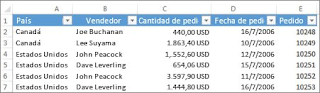











0 comentarios: